Sommaire
Auteur
Actualité
Mise à jour le 21 Jul, 2025
Vous devez vous connecter à votre PC Windows 10, mais vous avez oublié votre mot de passe. Ne t'inquiète pas. Que vous utilisiez un compte local ou Microsoft pour vous connecter, les deux systèmes d'exploitation vous permettent de réinitialiser un mot de passe oublié. Cet article vous fournira des conseils détaillés. Passons à l'apprentissage.
Comment réinitialiser automatiquement le mot de passe Windows 10
Il existe de nombreux outils tiers sur le marché qui permettent de réinitialiser les mots de passe Windows 10. Notre recommandation est EaseUS Partition Master . Sa fonction "Password Reset" vous permet de supprimer vos mots de passe oubliés et de déverrouiller votre ordinateur en un seul clic. Plus important encore, il ne nécessite aucune expérience en commande ou en fonctionnement informatique. Permet à chacun d’effacer facilement son mot de passe Windows d’origine.
Étape 1. Insérez le disque USB cible dans l'ordinateur, téléchargez et exécutez EaseUS Partition Master, puis cliquez sur « Boîte à outils » > « Réinitialisation du mot de passe ».

Étape 2. Une petite fenêtre apparaîtra. Après l'avoir lu attentivement, cliquez sur "Créer".

Étape 3. Sélectionnez la clé USB ou le disque dur mobile externe approprié et cliquez à nouveau sur « Créer ». Attend patiemment. Une fois la clé USB de réinitialisation du mot de passe créée, cliquez sur « Terminer ».

Étape 4. Retirez l'USB de réinitialisation du mot de passe, insérez-le dans le PC verrouillé et redémarrez. Il vous sera demandé de changer le lecteur de démarrage pour démarrer le PC depuis USB. Une fois terminé, le système démarrera automatiquement à partir de l'USB.
Étape 5. Après le redémarrage, recherchez à nouveau EaseUS Partition Master et accédez à « Réinitialisation du mot de passe ». Tous les comptes sur le PC seront affichés dans l'interface ; cliquez sur le compte cible et cochez « Réinitialiser et déverrouiller ».

Étape 6. Lorsque vous recevez cette invite, cliquez sur « Confirmer » pour continuer. Votre mot de passe sera effacé.

Ne manquez pas cet outil ; il peut déverrouiller les ordinateurs portables Lenovo, Dell, ASUS et HP sous Windows 10 ou 11.
Comment réinitialiser manuellement le mot de passe Windows 10 oublié
Vous pouvez également choisir d'autres méthodes manuelles pour vous aider à réinitialiser votre mot de passe Windows 10. Cependant, ces méthodes manuelles présentent généralement certaines limites et sont difficiles. Par conséquent, nous vous recommandons de choisir la méthode automatique et simple si vous n’avez pas beaucoup d’expérience en informatique.
- Méthode 1. Utiliser les questions de sécurité
- Méthode 2. Utiliser l'invite de commande
- Méthode 3. Utiliser le disque de réinitialisation de mot de passe
- Méthode 4. Utiliser le compte Microsoft
- Méthode 5. Utiliser la récupération de compte local
- Méthode 6. Réinitialiser le PC Windows 10
Méthode 1. Utiliser les questions de sécurité
L'utilisation d'un disque de réinitialisation de mot de passe est le moyen simple proposé par Microsoft pour réinitialiser un mot de passe Windows perdu. Si vous avez créé un disque de réinitialisation de mot de passe, vous pouvez facilement définir un nouveau mot de passe pour vous connecter à votre ordinateur Windows 10. Voici comment:
Étape 1 : Cliquez sur Réinitialiser le mot de passe sous votre nom d'utilisateur sur l'écran de connexion.
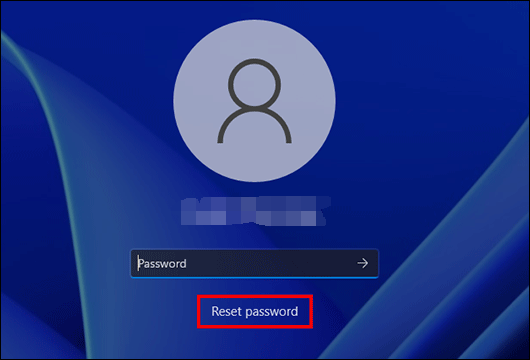
Étape 2 : Avant de saisir un nouveau mot de passe, répondez à certaines questions de sécurité.
Étape 3 : Vous pouvez modifier votre mot de passe en cliquant sur Ctrl + Alt + Suppr et en sélectionnant Modifier un mot de passe une fois connecté.
Étape 4. La troisième étape consiste à choisir le compte dont vous souhaitez modifier le mot de passe et à saisir votre nouveau mot de passe.
Tu pourrais aussi aimer:
Méthode 2. Utiliser l'invite de commande
Si vous vous connectez à Windows 10 avec un code PIN, un mot de passe avec image ou avec un autre compte administrateur, vous pouvez réinitialiser votre mot de passe Windows 10 en lançant l'invite de commande . Voici comment:
Étape 1 : Appuyez sur la touche Windows plus X du clavier pour ouvrir le menu d'accès rapide, puis cliquez sur Invite de commandes.
Étape 2 : Pour recevoir une liste de tous les comptes d'utilisateurs, tapez net user et appuyez sur Entrée.

Étape 3 : Pour modifier le nom d'utilisateur et le mot de passe de votre compte, tapez la commande suivante :
utilisateur net [nom d'utilisateur] *
Notez que vous devez remplacer « nom d'utilisateur » par votre compte.
Étape 4 : Saisissez le nouveau mot de passe pour Windows 10.
Si cette méthode vous aide à réinitialiser le mot de passe sous Windows 10, partagez cet article et informez-en davantage d'utilisateurs.
Méthode 3. Utiliser le disque de réinitialisation de mot de passe
Un disque de réinitialisation de mot de passe est un disque que vous générez sur une clé USB ou une carte SD. Lorsqu'il est branché sur votre PC Windows 10, il vous permet de réinitialiser votre mot de passe instantanément depuis l'écran de verrouillage. Vous pouvez également réinitialiser le mot de passe Windows 10 sans vous connecter . Cependant, si vous ne disposez pas encore de disque de réinitialisation de mot de passe, suivez le Guide 1 et créez d'abord un disque de réinitialisation de mot de passe :
Guide 1. Créer un disque de réinitialisation de mot de passe
Étape 1 : Connectez un disque USB à votre ordinateur. Tapez Créer un disque de réinitialisation de mot de passe dans la zone de recherche Windows 10, puis sélectionnez le premier résultat.
Étape 2 : Cliquez sur Suivant dans la procédure Mot de passe oublié, choisissez le disque USB, puis cliquez à nouveau sur Suivant.
Étape 3 : saisissez le mot de passe de votre compte actuel et cliquez sur Suivant. Cliquez sur Terminer lorsque l'assistant a terminé.
Guide 2. Réinitialiser le mot de passe Windows 10
Suivez les étapes ici et découvrez comment réinitialiser votre mot de passe Windows 10 :
Étape 1 : Tout d’abord, sélectionnez Suivant > Réinitialiser le mot de passe.
Étape 2 : Sélectionnez l'appareil sur lequel votre disque de réinitialisation de mot de passe est stocké dans la liste déroulante.
Étape 3 : Créez un nouveau mot de passe et vérifiez-le.
Étape 4 : Saisissez un indice de mot de passe.

Étape 5 : Sélectionnez Terminer. Le mot de passe de votre compte a déjà été modifié.
Windows 10 n'accepte pas le mot de passe ? 7 solutions rapides
Votre Windows 10 n’accepte pas le mot de passe et vous ne parvenez pas à vous connecter ? Découvrez comment résoudre le problème de non-acceptation du mot de passe par Windows 10 dans ce guide.
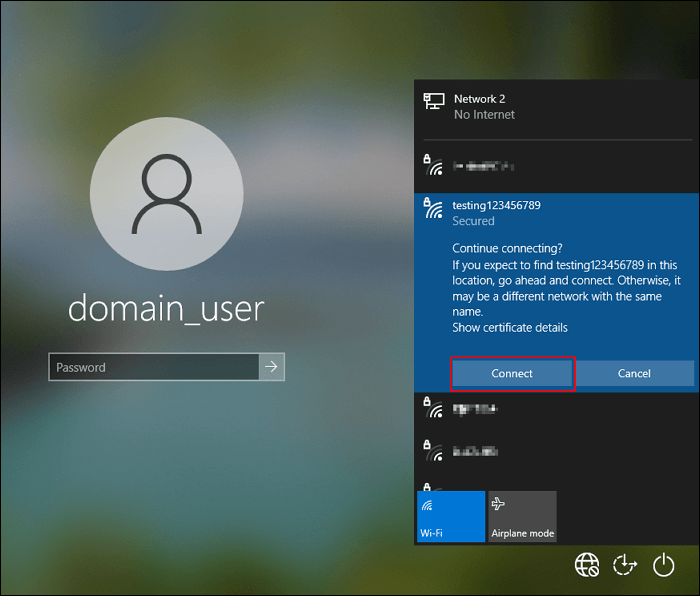
Méthode 4. Utiliser le compte Microsoft
Lors de l'installation du système, votre nouveau système d'exploitation vous demandera de créer un compte Microsoft. Vous pouvez utiliser ce compte pour récupérer votre mot de passe oublié.
Étape 1 : Assurez-vous que votre PC Windows 10 est connecté à Internet. Cliquez sur « mot de passe oublié » sur la page de connexion Windows 10.

Étape 2 : Saisissez l'adresse de votre compte Microsoft et cliquez sur Entrée. Vous pouvez recevoir un code de vérification par e-mail ou par SMS.
Étape 3 : Saisissez vos informations de vérification et soyez guidé vers la page de réinitialisation du mot de passe. Assurez-vous que votre mot de passe est suffisamment fort.
Méthode 5. Utiliser la récupération de compte local
Répondre aux questions de sécurité vous permettra toujours de réinitialiser votre mot de passe sous Windows 10 si vous disposez d'un compte local.
Étape 1 : Cliquez sur OK après avoir saisi un mot de passe incorrect.
Étape 2 : Choisissez le lien Réinitialiser le mot de passe. Accédez à votre compte local et saisissez les réponses à chacune des questions que vous avez sélectionnées.
Étape 3 : Saisissez votre nouveau mot de passe après l'avoir créé.
Méthode 6. Réinitialiser le PC Windows 10
Si toutes les tentatives pour récupérer votre mot de passe ont échoué, la réinitialisation de votre ordinateur est un dernier recours. Voici comment:
Étape 1 : Appuyez et maintenez la touche Maj sur l'interface de connexion, puis cliquez sur l'icône d'alimentation et sélectionnez redémarrer.
Étape 2 : Maintenez la touche Maj enfoncée jusqu'à ce que la fenêtre « Choisir une option » s'ouvre.
Étape 3 : Sélectionnez Dépanner.
Étape 3 : Cliquez sur Réinitialiser ce PC > puis choisissez « Tout supprimer ».
Étape 4 : Sélectionnez l’option Uniquement le lecteur sur lequel Windows est installé.
Étape 5 : Cliquez sur Supprimer simplement mes fichiers ; cliquez ensuite sur "Réinitialiser".
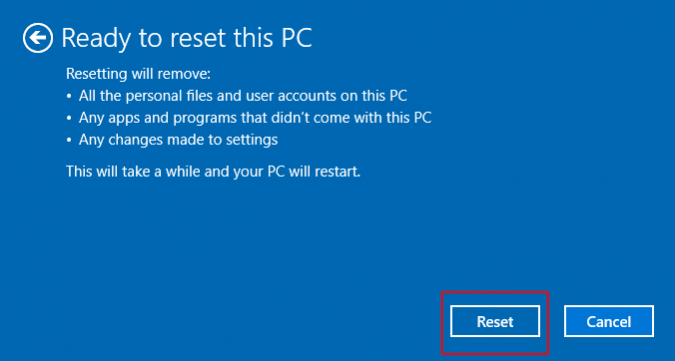
Tu pourrais aussi aimer:
Conclusion
Vous savez maintenant comment réinitialiser votre mot de passe sous Windows 10. Grâce aux six méthodes ci-dessus, vous pouvez réinitialiser votre mot de passe. Avec EaseUS Partition Master, vous pouvez même supprimer votre mot de passe Windows 10 . Même si cela semble simple, il est important de ne plus oublier votre mot de passe. Vous pouvez prendre certaines précautions à l'avance, comme ajouter des questions de sécurité, créer un disque de réinitialisation de mot de passe ou sauvegarder régulièrement vos mots de passe.
FAQ sur la réinitialisation des mots de passe Windows 10 oubliés
Avez-vous réinitialisé le mot de passe sur votre PC Windows 10 ? Cette partie fournit des réponses détaillées à d’autres questions fréquemment posées. Continuez à lire et apprenez-en davantage :
1. Comment réinitialiser votre mot de passe Windows 10 sans vous connecter à un ordinateur portable ?
S'il s'agit de Windows 10 version 1803 ou versions ultérieures, le processus est le suivant :
- 1. Après avoir saisi un mot de passe incorrect, cliquez sur le lien Réinitialiser le mot de passe.
- 2. Répondez à la question de sécurité pour indiquer à Windows que vous essayez d'accéder à votre compte Windows.
- 3. Normalement, vous pouvez saisir et utiliser le nouveau mot de passe pour vous connecter.
Il n'y a aucun problème de sécurité si vous utilisez une version antérieure à Windows 10, version 1803, vous devrez donc réinitialiser Windows aux paramètres d'usine.
2. Comment réinitialiser mon mot de passe Windows lorsque je suis bloqué ?
Après avoir donné un mot de passe erroné, suivez les étapes ci-dessous pour réinitialiser le mot de passe Windows :
- Répondez aux requêtes de sécurité.
- Après cela, changez votre mot de passe.
- Utilisez le nouveau mot de passe et connectez-vous à votre compte comme d'habitude.
3. Existe-t-il un outil de récupération de mot de passe Windows 10 ?
Oui bien sûr. PassFab 4WinKey et Ophcrack sont tous deux des outils de récupération de mot de passe populaires et ils sont compatibles avec Windows et Mac. Cependant, vous n'avez pas besoin de vous tourner vers un logiciel tiers puisque de nombreux outils intégrés à Windows peuvent vous aider à réinitialiser les mots de passe Windows, tels que l'invite de commande ou la réinitialisation du mot de passe USB ou de la carte SD.
Comment pouvons-nous vous aider ?
Auteur
Mise à jour par Aveline
Aveline est une nouvelle rédactrice chez EaseUS. Elle est une passionnée de technologie. Ses articles se concentrent principalement sur la récupération de données et les outils multimédias, domaines dans lesquels elle apporte son expertise approfondie.
Rédigé par Arnaud
Arnaud est spécialisé dans le domaine de la récupération de données, de la gestion de partition, de la sauvegarde de données.
Commentaires sur les produits
-
J'adore le fait que les modifications que vous apportez avec EaseUS Partition Master Free ne sont pas immédiatement appliquées aux disques. Cela facilite grandement la simulation de ce qui se passera une fois que vous aurez effectué tous les changements. Je pense également que l'aspect général et la convivialité d'EaseUS Partition Master Free facilitent tout ce que vous faites avec les partitions de votre ordinateur.
En savoir plus -
Partition Master Free peut redimensionner, déplacer, fusionner, migrer et copier des disques ou des partitions ; convertir en local, changer l'étiquette, défragmenter, vérifier et explorer la partition ; et bien plus encore. Une mise à niveau premium ajoute une assistance technique gratuite et la possibilité de redimensionner des volumes dynamiques.
En savoir plus -
Il ne crée pas d'image à chaud de vos disques et ne les aligne pas, mais comme il est associé à un gestionnaire de partitions, il vous permet d'effectuer plusieurs tâches à la fois, au lieu de simplement cloner des disques. Vous pouvez déplacer les partitions, les redimensionner, les défragmenter, etc., ainsi que les autres outils que vous attendez d'un outil de clonage.
En savoir plus
Articles liés
-
Comment démarrer à partir d'un SSD externe sous Windows 10/11
![author icon]() Arnaud 09/06/2025
Arnaud 09/06/2025 -
Comment partitionner un disque dur de 1 To sous Windows 11/10/8/7
![author icon]() Arnaud 09/06/2025
Arnaud 09/06/2025 -
Comment déverrouiller un ordinateur verrouillé - Windows (facile et rapide)
![author icon]() Mélanie 16/06/2025
Mélanie 16/06/2025 -
Comment formater un disque dur externe pour la Xbox One ? Voici le guide
![author icon]() Arnaud 09/06/2025
Arnaud 09/06/2025
Sujets d'actualité en 2025
EaseUS Partition Master

Gérer efficacement les partitions et optimiser les disques








